諸々の理由から、wordpressをドメイン直下にインストールするのではなく、サブディレクトリを作成してインストールした場合、
普通なら”ドメイン/サブディレクトリ”
言い換えれば”https(http)://domain/wp”などになってしまいますよね。
ファイルの管理などの観点からすると特に他のファイルなどがある場合はサブディレクトリにインストールした方が便利だったりしますが、
アクセスしてもらうのはhttps(http)://domainという形にしたい。
そんな時の設定方法です。簡単ですので、すぐ変更できます。
サイトの管理画面でサイトアドレスURLの変更
まずは管理画面にログインし、ダッシュボードの設定、一般をクリックして移動します。

そこにある「サイトアドレス (URL)」(上から4つ目あたり)のアドレス、
例えば今回の場合、「wpb」というサブディレクトリにwordpressをインストールしている場合、このwpbの部分を削除します。

この時、サイトアドレス (URL)の上にある「WordPress アドレス (URL)」はそのまま、こちらのwpbを消さないように注意です。こちらを消してしまうと管理画面にログインできなくなったりしてしまいます。
index.phpと.htaccessファイルのコピー
次にindex.phpファイルと.htaccessファイルをコピーします。例の場合ですと、「wpb」のフォルダ直下にあるindex.phpファイルと.htaccessをFTPソフトでサーバーにアクセスし、とりあえずローカルファイル(自分のPCへ)ダウンロードします。
index.phpを修正
次にindex.phpファイルの修正です。先ほどダウンロードしてきたindex.phpファイルを修正します。
そのファイルを開くとこんな感じの内容かと思います。
|
1 2 3 4 5 6 7 8 9 10 11 12 13 14 15 16 17 |
<?php /** * Front to the WordPress application. This file doesn't do anything, but loads * wp-blog-header.php which does and tells WordPress to load the theme. * * @package WordPress */ /** * Tells WordPress to load the WordPress theme and output it. * * @var bool */ define('WP_USE_THEMES', true); /** Loads the WordPress Environment and Template */ require( dirname( __FILE__ ) . '/wp-blog-header.php' ); |
このファイルの17行目、
require( dirname( __FILE__ ) . ‘/wp-blog-header.php’ );を
|
1 |
require( dirname( __FILE__ ) . '/wpb/wp-blog-header.php' ); |
のように/wpb(wordpressがインストールしてあるフォルダ名(サブディレクトリ名))を追記します。
完了したらこちらのファイルと一緒にダウンロードして来た.htaccessファイルをFTPでルートディレクトリへアップロードします。
*もともとあったサブディレクトリのindex.phpと.htaccessは削除しないでください。
アップデート等の際に不具合が生じる場合があります。そのまま放置です。
パーマリンク設定を更新
次に変更したURLへ正しくアクセスするためにパーマリンク設定を更新します。ダッシュボード、設定からパーマリンク設定へ移動します。
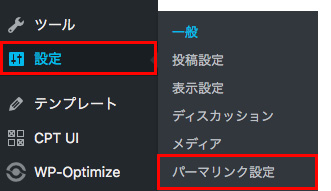
すでに設定をしている方も初めて開く方もこちらのページに来たら、
今回は設定の更新が目的ですので、とりあえず何も変更することはありません。ページ下の「変更を保存」をクリックしてください。
これで完了です。
まとめ
wordpressはサブディレクトリにインストールした場合でもファイル全てを移動させなくてもルートディレクトリへ、正確にはルートドメインにアクセスした際にwordpressのトップページを表示させることができます。
たとえば同一サーバ内でリニューアル作業などする場合、サブディレクトリで作成しておいて最終切り替え、なんてことも出来て便利です。
注意点としては、index.phpと.htacccessのファイルはコピー元はそのままにしておくこと(移動ではなくコピー)。
変更するのはサイトアドレス (URL)であり、WordPress アドレス (URL)はそのまま。
FTPにおいて、.htaccessは基本不可視ファイルですので、見つからなければまずFTPソフトの設定で不可視項目の表示などがされているかをチェック。
(パーマリンク設定を変更していないと.htaccessファイルが作成されていない場合があります)。
参考サイト
WordPress を専用ディレクトリに配置する